如何在Outlook中删除重复的任务?
在Outlook中处理任务时,由于同步问题、导入数据或意外复制等原因,随着时间推移可能会堆积大量重复任务,这使得高效管理重要任务变得更加困难。手动识别并删除这些重复项是可行的,但这是一个繁琐且耗时的过程。如果您正在寻找一种更快、更自动化的方式来删除重复任务,Kutools for Outlook 提供了一键解决方案,可以立即检测并删除它们。本文将介绍两种方法:内置的手动方法和使用 Kutools for Outlook 的更智能、自动化的解决方案。
手动删除Outlook中的重复任务 (繁琐且耗时)
使用Kutools for Outlook快速删除重复任务 👍 (高效且自动化)
手动删除Outlook中的重复任务
如果您选择手动删除重复任务,Outlook提供了基本的排序工具来帮助您识别并删除它们。然而,这种方法可能较慢、繁琐且容易出错,因此对于管理大量任务列表并不是非常实用。
1. 打开Outlook并切换到任务视图。然后选择包含重复项的任务文件夹。

2. 点击视图 > 更改视图 > 详细信息以列表视图显示任务,确保所有任务细节(如主题、开始日期和截止日期)完全可见,以便更容易进行比较。

3. 单击“主题”列标题按主题对任务进行排序。

4. 对比列表中的相邻任务,并按住Ctrl键手动选择重复任务。

5. 按Delete键删除选定的重复项。
手动方法的局限性:
- ❌ 耗时:需要手动对比。
- ❌ 容易出错:有误删独特任务的风险。
- ❌ 对于大型列表效率低下:排序和选择重复项可能很繁琐。
如果您经常处理重复任务,使用Kutools for Outlook是一个更快、更准确的解决方案。
📧 整理您的收件箱 – 轻松按主题删除邮件!
通过Kutools for Outlook的按相同主题删除邮件功能简化您的收件箱管理。即时清除具有相同主题行的邮件,保持收件箱整洁有序。
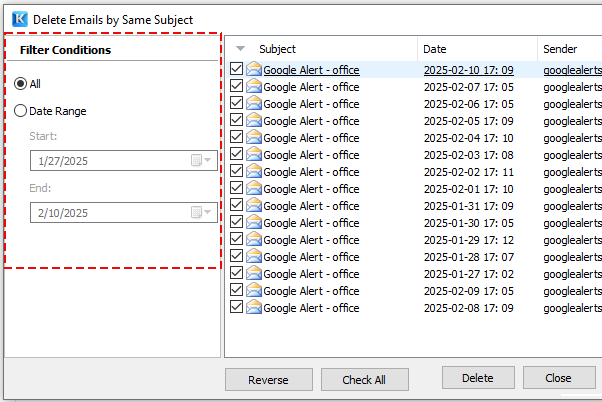
💡 为什么选择此功能?
- ⚡ 快速批量删除:一键删除所有具有相同主题的邮件。
- 📅 自定义日期范围选择:针对特定时间段内的邮件进行操作。
- 🔍 轻松收件箱清理:毫不费力地整理并组织您的收件箱。
- 🚀 性能提升:减轻收件箱负担,加快邮件管理速度。
使用Kutools for Outlook快速删除重复任务 👍
与手动排序和选择重复任务不同,Kutools for Outlook的删除重复任务工具提供了一种快速、自动化的方式,只需几次点击即可删除完全相同的任务。
告别Outlook效率低下的问题!Kutools for Outlook让批量邮件处理更轻松——现在还提供免费的AI功能!立即下载Kutools for Outlook!!
1. 打开Outlook,然后点击Kutools Plus > 重复任务。

2. 在“重复任务 - 第1步(共5步)”向导中,选择包含要检查重复任务的邮箱账户,然后点击下一步:指定任务文件夹。

3. 在“重复任务 - 第2步(共5步)”窗口中,选择要查找重复项的任务文件夹,然后点击开始筛选以默认标准扫描重复任务。

4. 扫描完成后,会弹出一个提示框。点击确定继续。

5. “重复任务 - 第5步(共5步)”向导将显示所有检测到的重复任务。
- 1). 从 重复任务处理模式下拉列表中选择首选操作(例如,删除)。
- 2). 点击删除按钮以立即移除重复项。

6. 将出现一个确认对话框,显示已删除的重复任务数量。

为什么选择Kutools for Outlook?
- ✅ 全自动:数秒内找到并删除重复项。
- ✅ 精准检测:确保仅删除完全相同的重复项。
- ✅ 轻松清理:无需手动排序或对比。
演示:在Outlook中删除重复任务
在这段视频中探索Kutools / Kutools Plus选项卡——包含强大的功能,还有免费的AI工具!所有功能均可免费试用30天且没有任何限制!
最佳 Office 办公效率工具
最新消息:Kutools for Outlook 推出免费版!
体验全新 Kutools for Outlook,超过100 种强大功能!立即点击下载!
🤖 Kutools AI :采用先进的 AI 技术,轻松处理邮件,包括答复、总结、优化、扩展、翻译和撰写邮件。
📧 邮箱自动化:自动答复(支持 POP 和 IMAP) /计划发送邮件 /发送邮件时按规则自动抄送密送 / 自动转发(高级规则) / 自动添加问候语 / 自动将多收件人的邮件分割为单独邮件 ...
📨 邮件管理:撤回邮件 / 按主题及其他条件阻止欺诈邮件 / 删除重复邮件 / 高级搜索 / 整合文件夹 ...
📁 附件增强:批量保存 / 批量拆离 / 批量压缩 / 自动保存 / 自动拆离 / 自动压缩 ...
🌟 界面魔法:😊更多美观酷炫的表情 /重要邮件到达时提醒 / 最小化 Outlook 而非关闭 ...
👍 一键高效操作:带附件全部答复 / 防钓鱼邮件 / 🕘显示发件人时区 ...
👩🏼🤝👩🏻 联系人与日历:批量添加选中邮件中的联系人 / 分割联系人组为单独的组 / 移除生日提醒 ...
可根据您偏好选择 Kutools 使用语言——支持英语、西班牙语、德语、法语、中文及40 多种其他语言!
只需点击一下即可立即激活 Kutools for Outlook。无需等待,立即下载,提升工作效率!


🚀 一键下载——获取所有 Office 插件
强烈推荐:Kutools for Office(五合一)
一键下载五个安装包:Kutools for Excel、Outlook、Word、PowerPoint以及 Office Tab Pro。 立即点击下载!
- ✅ 一键便利操作:一次下载全部五个安装包。
- 🚀 随时满足 Office任务需求:需要哪个插件随时安装即可。
- 🧰 包含:Kutools for Excel / Kutools for Outlook / Kutools for Word / Office Tab Pro / Kutools for PowerPoint